Արխիվացումը տարբեր ֆայլեր և պանակներ սեղմելու արդյունավետ և սիրված միջոց է, ինչը նվազեցնում է դրանց չափերը: Փակված թղթապանակը կամ ֆայլը միշտ պետք է ապամոնտաժվի վաղ թե ուշ, և դա երբեմն կարող է դժվար լինել: Այս հոդվածում դուք կսովորեք, թե ինչպես կարելի է ապամոնտաժել zip ֆայլը:
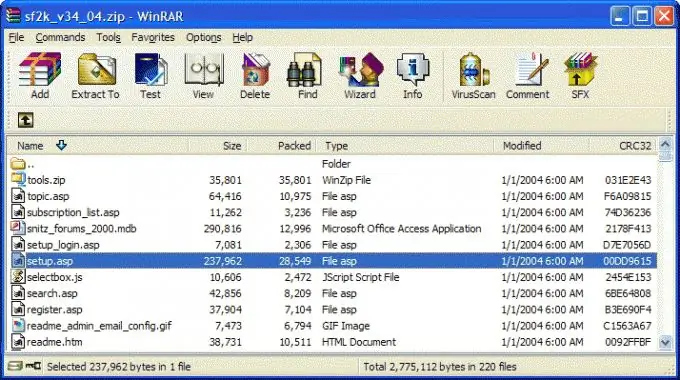
Հրահանգներ
Քայլ 1
Տեղադրեք WinRar- ը ձեր համակարգչում, եթե այն արդեն տեղադրված չէ:
Դրանից հետո անցեք այն թղթապանակը, որտեղ գտնվում է ձեր zip ֆայլը: Անմիջապես կտտացրեք դրա վրա և բացվող համատեքստային ընտրացանկում ընտրեք «Արդյունահանել ընթացիկ թղթապանակը»:
Քայլ 2
Եթե արխիվը գաղտնաբառով չի պաշտպանվել ստեղծման ընթացքում, ապա այն անմիջապես կբեռնաթափվի: Եթե ստեղծման ընթացքում բացվել է գաղտնաբառ բացելու համար գաղտնաբառ, ապա կհայտնվի պատուհան, որում այս գաղտնաբառը պետք է մուտքագրվի և կտտացվի OK, որից հետո կշարունակվի ապամոնտաժումը: Ձեր ֆայլը կհայտնվի արխիվում նույն պանակում:
Քայլ 3
Երբեմն խնդիրներ են առաջանում արխիվը փաթեթավորելու հետ կապված - ծրագիրը առաջացնում է սխալ, որ ֆայլը վնասված է: Սովորաբար, օգտվողները ջնջում են այդպիսի արխիվները ՝ չկասկածելով, որ դրանք հնարավոր է վերականգնել:
Բացեք WinRar- ը և բացեք ծրագրի մեջ վնասված արխիվը պարունակող պանակը: Ընտրեք արխիվը, ապա կտտացրեք առաջին օգնության հավաքածուն ներկայացնող պատկերակին:
Քայլ 4
Արխիվը վերականգնելու համար պատուհան կբացվի: Նշեք, թե որ թղթապանակում է ուղղված արխիվը պահելու համար և ստուգեք RAR արխիվի տեսակը: Կտտացրեք OK - արխիվի վերականգնումը կսկսվի:
Քայլ 5
Վերականգնումն ավարտելուց հետո արխիվը կպահպանվի ֆիքսված (ֆիքսված) նշանով: Դուք կարող եք ջնջել բնօրինակ վնասված արխիվը կամ կարող եք թողնել այն այնպես, ինչպես կա ՝ օգտագործելով նոր ուղղված ֆայլը:
Քայլ 6
Խառնաշփոթությունից խուսափելու համար հին արխիվը փոխարինեք սկզբնական թղթապանակում տեղադրված նորով և ապա փորձեք ֆայլերը կրկին հանել ընթացիկ թղթապանակում:






